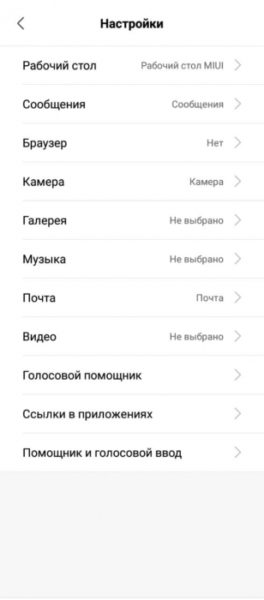Как отключить гугл ассистент на Xiaomi
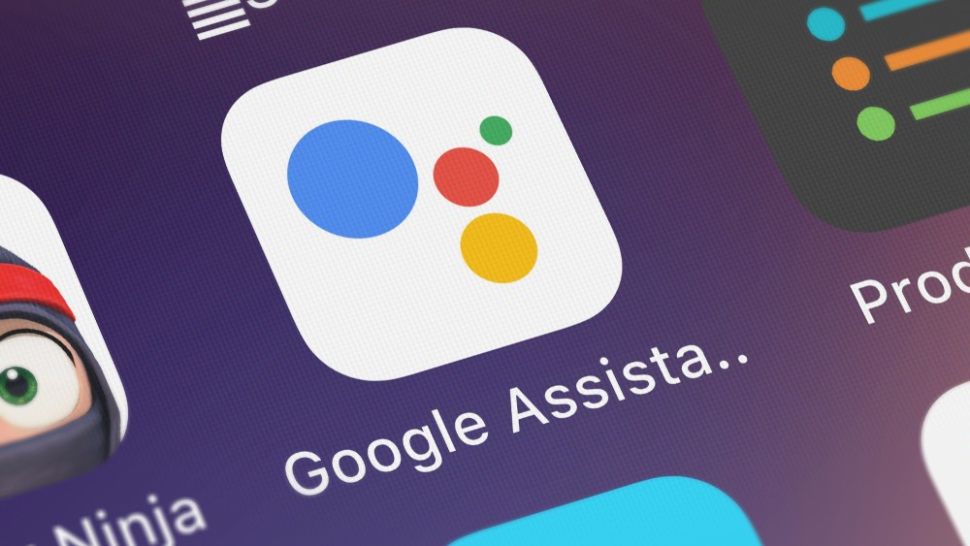
Одной из наиболее «умных» функций в мобильных гаджетах является общесистемная работа «Голосовых ассистентов». Смартфонов на Android «помощником» выступает Gjogle Ассистент. Но его функциональность необходима далеко не каждому пользователи. Отсюда и появляется вопрос – как отключить Гугл Ассистент на смартфоне.
Что же такое Гугл Ассистент? Это Помощник, облегчающий даже самые мелкие действия с мобильным гаджетом. Гугл Ассистент является сейчас одним из самых востребованных, а для многих даже самым лучшим Голосовым помощником из всех вышедших на рынке (например, Siri от Applе и Алиса от Яндекса).
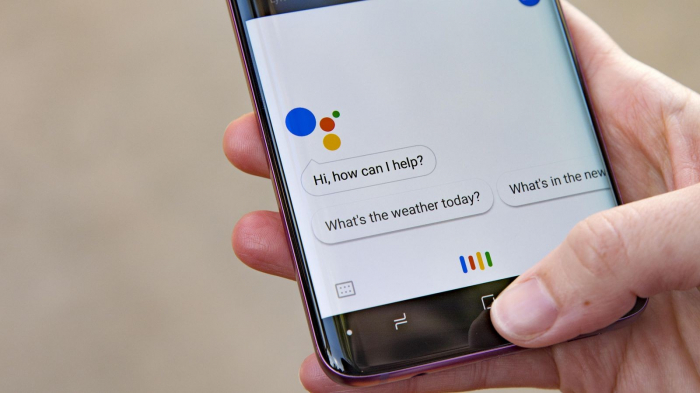
Чаще всего Помощник от Гугл используется для голосового поиска информации: афиша кинотеатров, расписание автобусов, поиск кино и музыки. Очень удобно искать информацию о погоде и о предстоящих мероприятиях. Так как Ассистент глубоко интегрирован в систему Вашего девайса и остальные продукты от Goоgle, то его можно использовать как быстрый способ записывать важные дела и планы – таким вот образом все будущие события обязательно останутся в вашем Календаре. Ну, и, конечно, Ассистента можно использовать для проведения звонков, причем как для сохраненных в вашей записной книжке номеров, так и для номеров разного рода организаций.
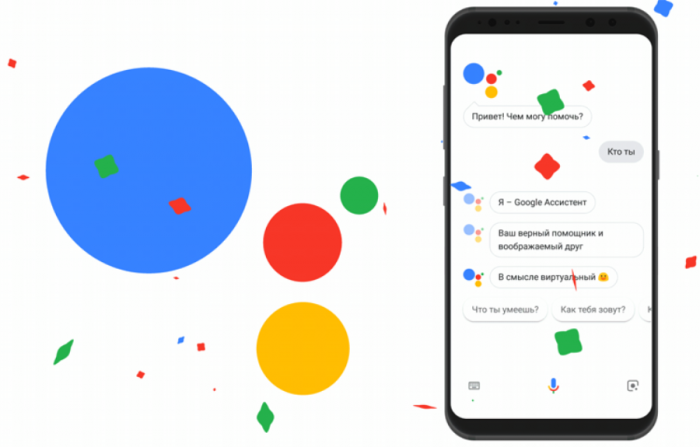
И хоть все эти опции сильно упрощают опыт пользования Вашим девайсом, далеко не всем это необходимо. Кому-то может не понравиться увеличенный расход батареи, а кто-то может переживать за свою конфиденциальность. Для таких случаев Gоogle предусмотрела возможность выключить Ассистента.
ОТКЛЮЧЕНИЕ GOOGLE АССИСТЕНТА ЧЕРЕЗ ПРИЛОЖЕНИЕ GOOGLE
Самый простой способ отключения Гугл Ассистента – через приложение Gоogle. Заходим в приложение, жмем на иконку «Еще» в левом нижнем углу, где находим пункт «Настройки». Переходим в Настройки «Голосового ввода», где будет располагаться подпункт «Voice Mаtch» — это и есть наш Гугл Ассистент. Нажимаем на пункт «Voice Mаtch», и после этого нажимаем по первой же строчке, где и можно отключить Голосовой ввод.
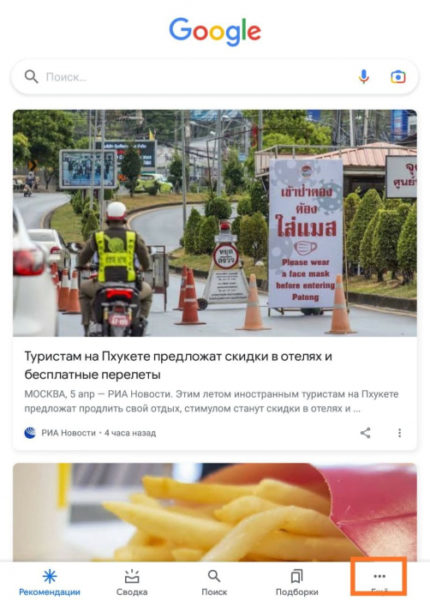
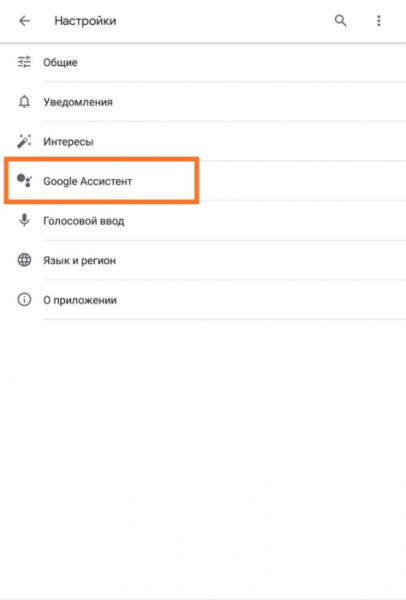
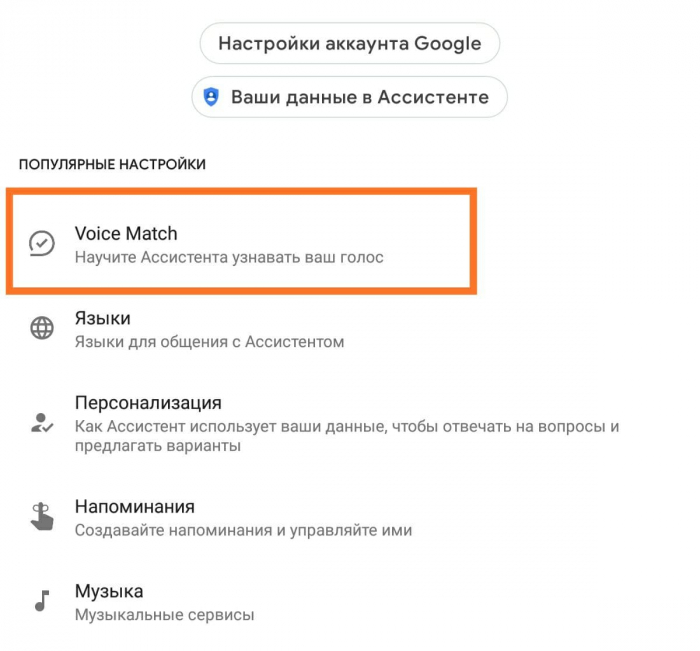
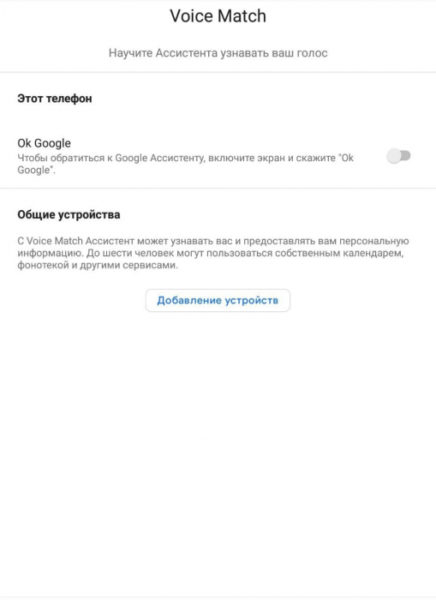
Этот способ подходит для всех мобильных гаджетов на Android. А теперь мы посмотрим, как можно отключить Гугл Ассистент на девайсах от компании Xiaomi.
ОТКЛЮЧЕНИЕ GOOGLE АССИСТЕНТА НА СМАРТФОНАХ XIAOMI
Самый простой способ идентичен уже описанному выше, но с небольшой разницей. После того, как Вы перейдете в Настройки приложения Gоogle в списке настроек будет располагаться пункт с названием «Gоogle Ассистент». Нажимаем на него, входим в меню его настроек и переходим на вторую вкладку «Ассистент». Здесь немного ниже и находим пункт «Телефон», в котором просто убираем «галочку» с первого пункта «Gоogle Ассистент». Все, с этого момента Ассистент больше Вас побеспокоить не будет.
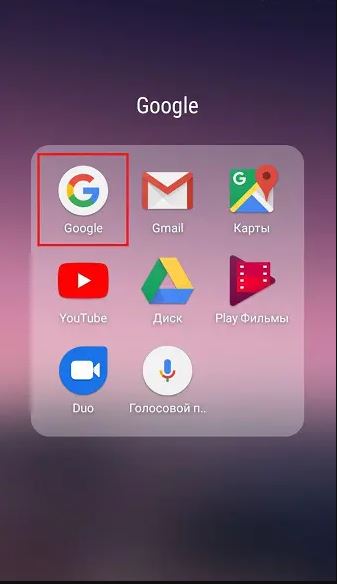
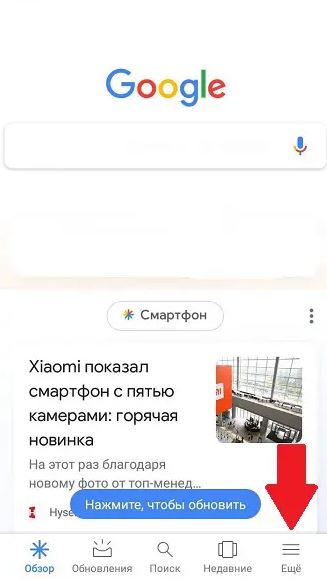
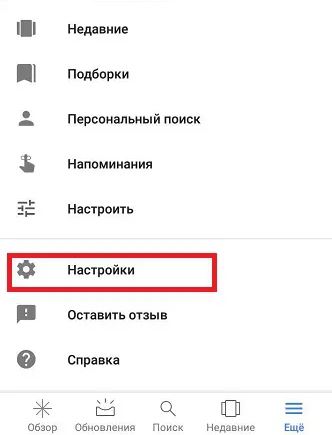
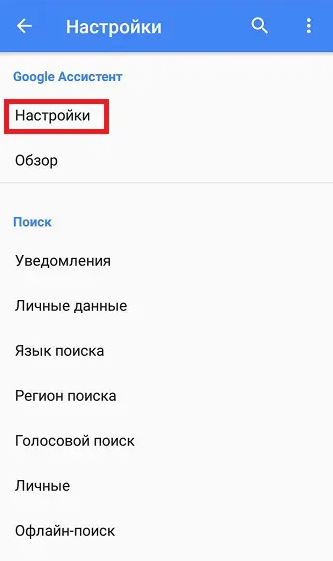
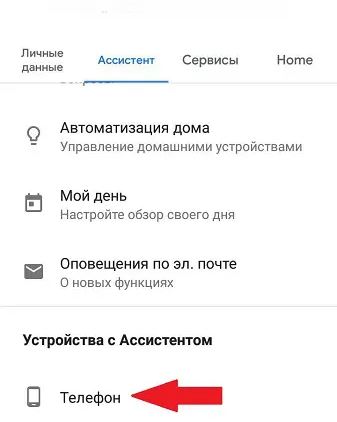
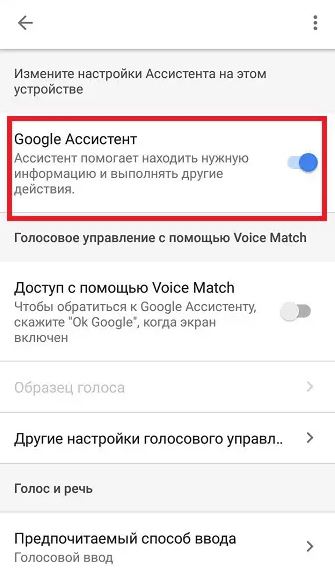
СПОСОБЫ ВЫЗОВА GOOGLE АССИСТЕНТА
Если же вы вдруг всё-таки захотите пользоваться Помощником от Gоogle, то для Вашего удобства Xiaomi предусмотрели несколько способов «механического» вызова Ассистента. Для этого нажимаем на иконку «Настройки» на рабочем столе Вашего девайса, находим пункт «Расширенные настройки», в котором будет подпункт «Функции кнопок». Внутри этого пункта находим «Запуск Google Ассистента», где можно будет выбрать удобный способ вызова Помощника.
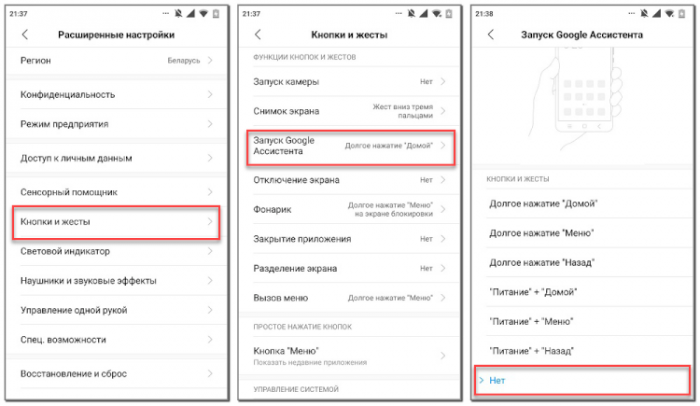
КАК СМЕНИТЬ GOOGLE АССИСТЕНТА НА АЛИСУ ОТ ЯНДЕКСА
Как сменить Гугл Ассистента от Google на Ализу от Яндекса? Для начала нужно скачать приложение «Яндекс с Алисой», в Google Play Маркет. Заходим в само приложение «Настройки» на рабочем столе вашего Xiаomi и находим пункт «Приложения».
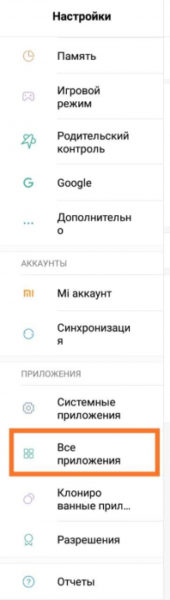
В нем нажимаем на «Три точки» в верхнем правом углу и выбираем пункт «Приложения по умолчанию». Откроется список всех используемых по умолчанию приложений, в котором надо найти пункт «Помощник и голосовой ввод». Первой же строчкой в этом меню будет являться пункт выбора нужного Вам голосового помощника – нажимаем на него и выбираем «Алису». С этого момента на голосовую команду будет откликаться Алиса.